时间:2023-08-21 14:25:17 作者:娜娜 来源:系统之家 1. 扫描二维码随时看资讯 2. 请使用手机浏览器访问: https://m.xitongzhijia.net/xtjc/20230821/293713.html 手机查看 评论 反馈
导致华硕笔记本电脑开不了机可能有多种原因,需要针对不同情况采取不同的解决方法,我们可以检测电源连接、重置电源、检查电池状态等等,如果最终还是解决不了问题,那么最好的解决方法就是重装系统了,下面就来看看具体的操作吧。

一. 电源或者电池出了问题。
首先排查电源是否没有插好,插头是否损坏等。
可以多冲一会儿电,等电脑蓄电一会儿后再开机尝试。
二. 开机就重启,无法进入系统。
有时候我们会强制关机电脑,但次数多了也会遇到问题,如果遇到这种一直重启的情况。
那就需要在开机时快速点按F8键,进入高级选项页面。
选择“最近一次的正确配置”进去就可以正常进入系统了。
三. 开机后蓝屏无法进入系统。
开机就蓝屏一般是安装了驱动或者是内存显卡出现问题,还有可能是中了病毒。
遇到这种情况,可以在开机时按下F8进入安全模式进行杀毒,卸载驱动。
再就是检查一下显卡内存卡等是否出现松动或损坏导致蓝屏。
四. 开机后电脑黑屏。
电脑出现黑屏一般是系统文件丢失,内存卡损坏或者是CPU损坏或过热,数据线接触不良等。
1. 全黑屏:硬件损坏或接触不良,检测内存显卡和显示器的数据线是否损坏。
2. 英文代码黑屏:开机时快速按F8,进入高级选项,从安全模式进入。
如果以上无法解决,可以试着重装系统。
推荐下载镜像重装系统:华硕 ASUS Windows10 22H2 64位 专业装机版【前往下载】
华硕 Windows10 22H2 64位 专业装机版是一款为华硕电脑的特点而制作的电脑装机系统,集成全新的硬件驱动和电脑必备软件及装机维护工具,具有干净无毒、安装快速、运行稳定、设计人性化等特点。系统采用微软官方最新 Windows 10 22H2 19045.3324 64位 专业版离线制作,优化方案全新升级,系统使用更加流畅,此版本修复了一些系统安全问题,解决了打印机驱动意外卸载的问题,还修复了从睡眠状态恢复后,某些显示和音频设备会丢失的情况,安装后系统分区占用 10.5 GB 左右。

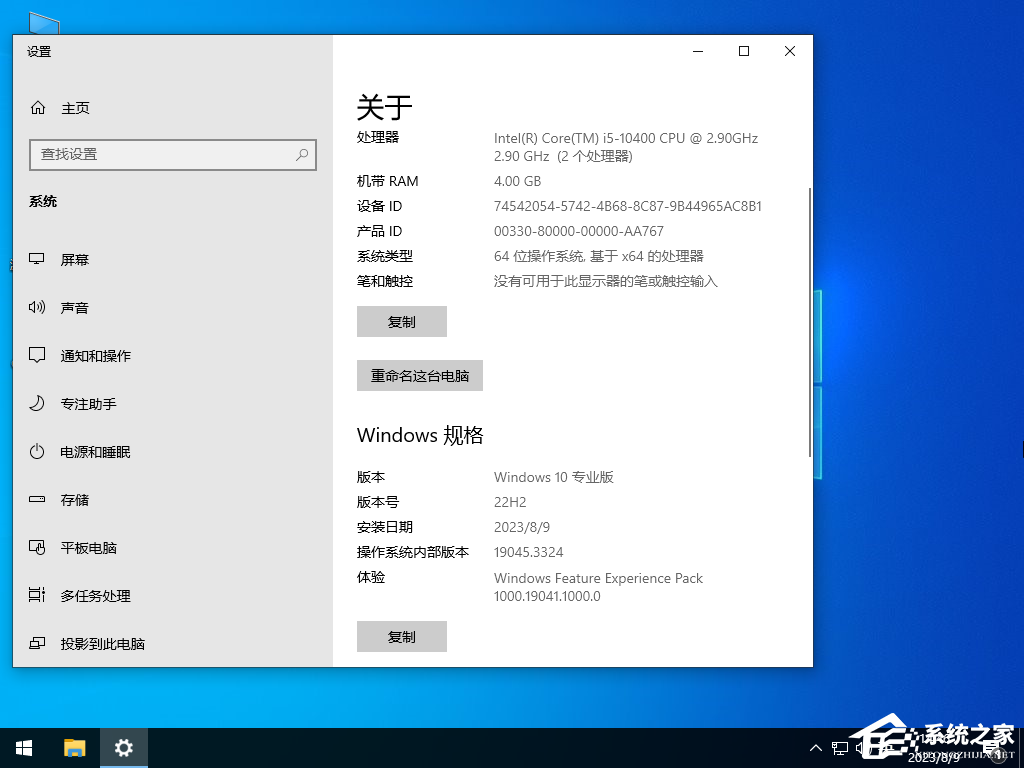
以上就是系统之家小编为你带来的关于“华硕笔记本开不了机怎么办?华硕笔记本黑屏无法唤醒屏幕解决教程”的全部内容了,希望可以解决你的问题,感谢您的阅读,更多精彩内容请关注系统之家官网。
发表评论
共0条
评论就这些咯,让大家也知道你的独特见解
立即评论以上留言仅代表用户个人观点,不代表系统之家立场